WPS Word文檔重新編號的方法教程
時間:2023-02-16 08:43:00作者:極光下載站人氣:4672
平時你會使用wps中的一些編輯工具進行文檔的一個編輯,不管是平時需要編輯工作資料還是一些學習資料,或者是其他的一些內容,那么都會通過WPS辦公軟件來操作,一般情況下使用WPS中的word文檔、excel以及ppt這三種編輯工具是最多的,比如我們有時候想要編輯幾千字或者幾萬字的內容,那么就會使用到Word文檔進行編輯,如果你編輯的文字編輯多的情況下,有時候需要給一些文字添加一個編號來區分,在WPS Word文檔中有一個自動編號的功能,我們可以使用該功能很方便、很快速的進行編號,當你添加好了編號之后,又想將其中的已經添加了編號的文字內容進行重新編號,那么這種情況我們需要怎么操作呢,有的小伙伴遇到這種情況的話就不知所措了,其實方法非常簡單,下面我們一起來看看如何使用WPS Word文檔編號重新進行編號的具體操作方法吧,需要的話可以看看方法教程哦。
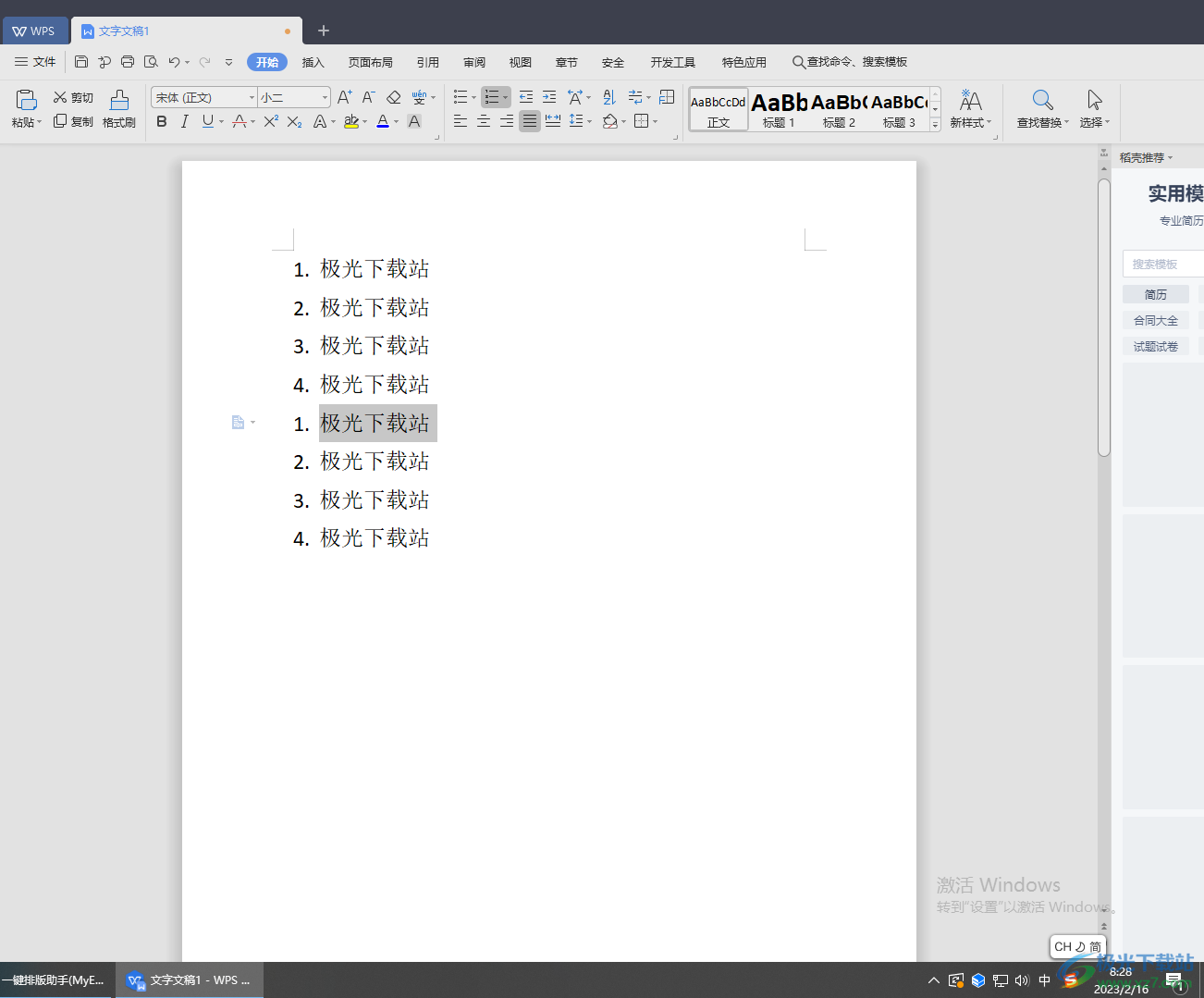
方法步驟
1.首先我們需要將文檔打開,在該文檔中如果你想要給文檔中的文字進行自動編號,那么你需要將文字選中,然后點擊【開始】菜單下的段落部分,將自動編號圖標點擊打開,然后選擇自己想要編輯的一個編號。
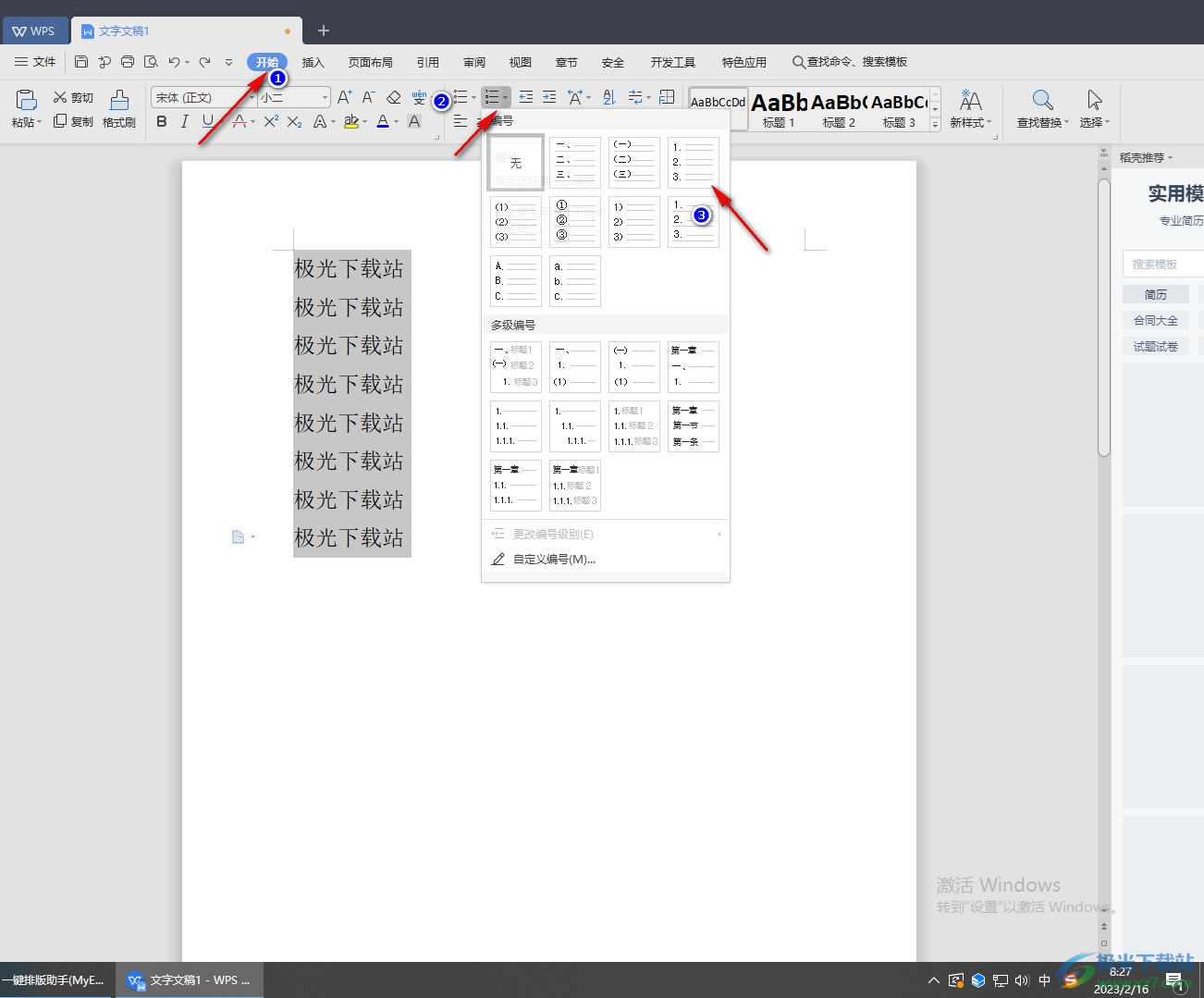
2.點擊之后我們的文字內容就自動進行編號操作了,如圖所示。
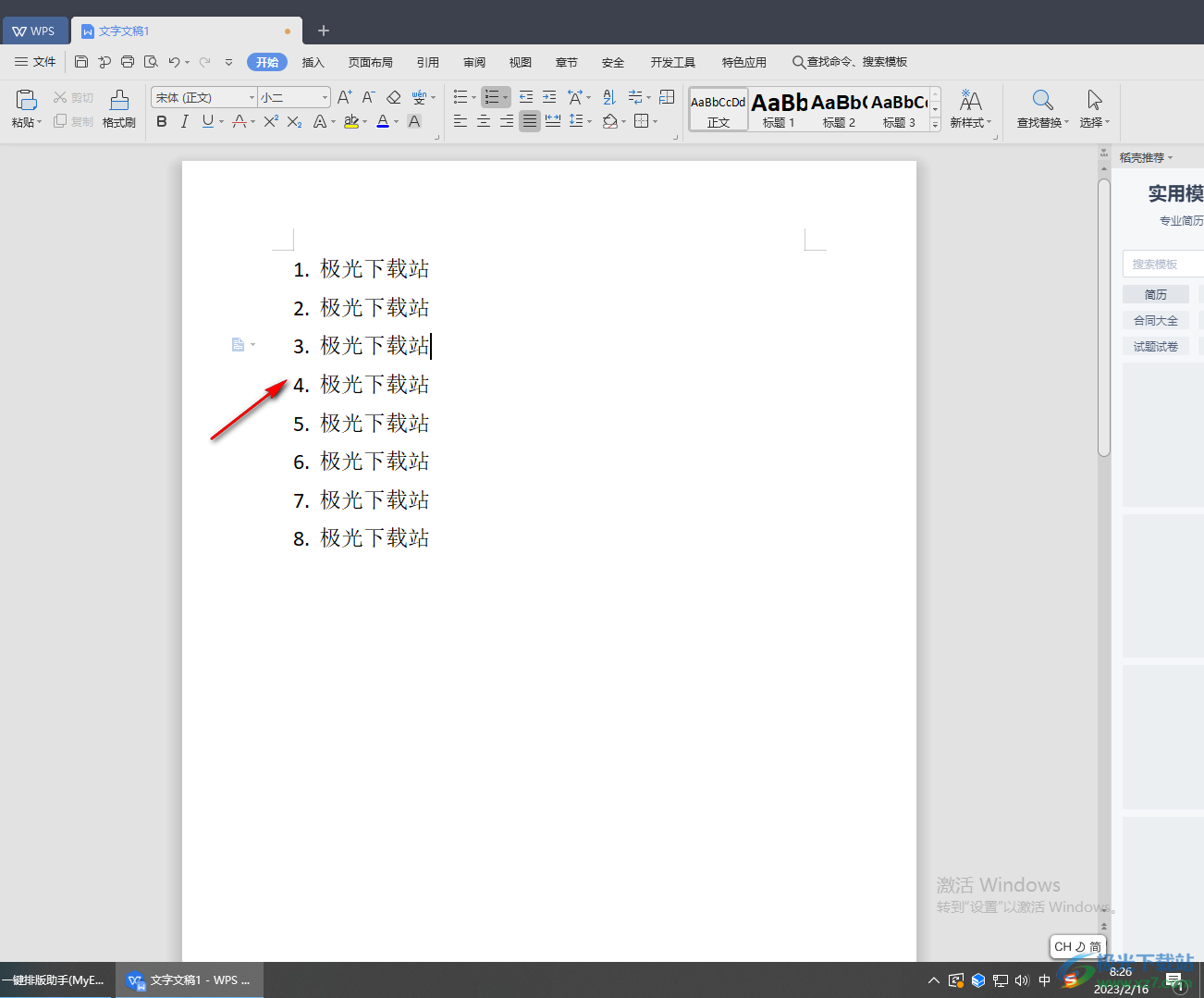
3.如果想要將其中的某些部分的內容進行重新編號,那么你可以將某一行內容選中,然后右鍵點擊該行內容,在打開的菜單選項中選擇【重新開始編號】。
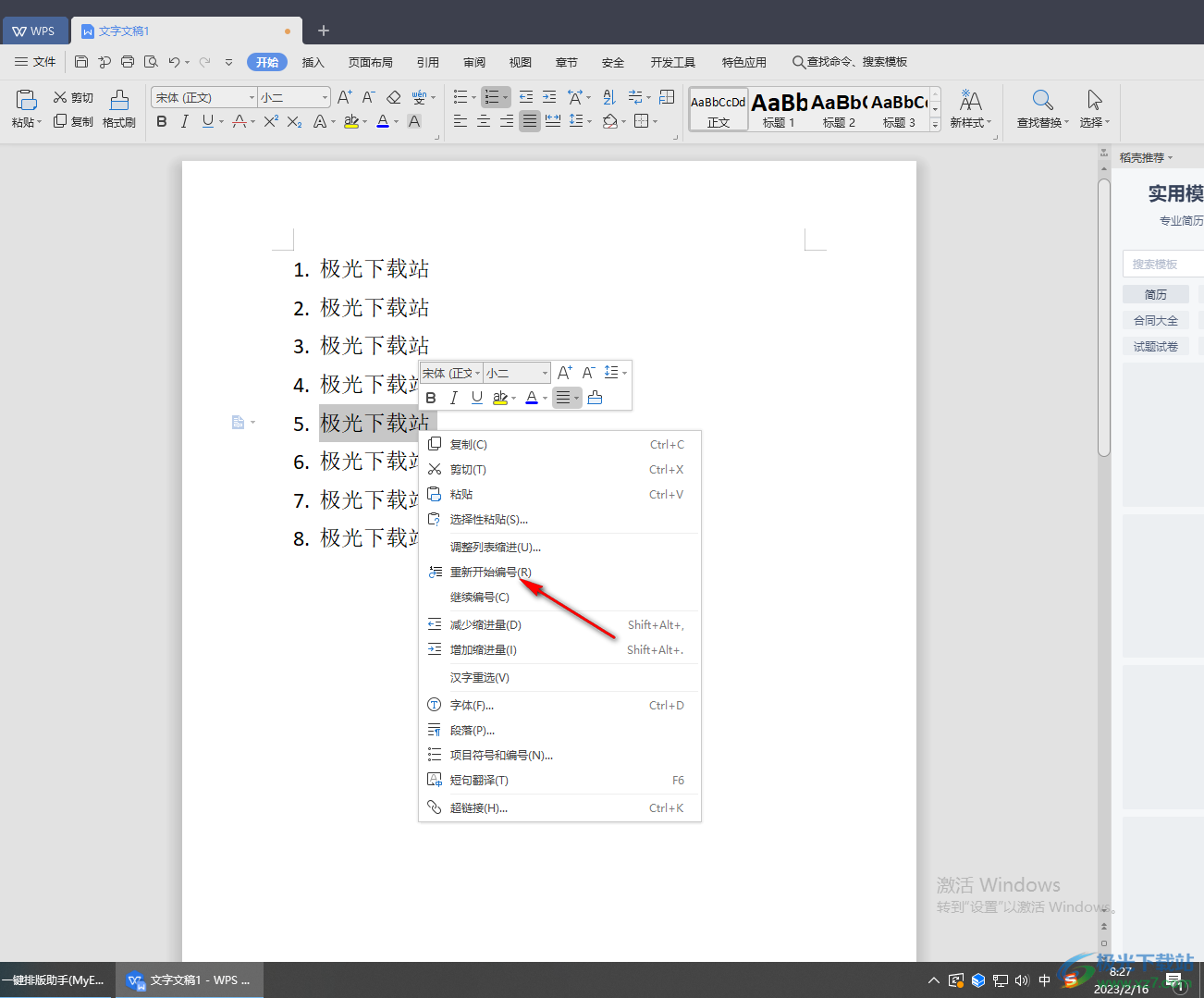
4.那么從該行內容以下的部分文字內容的編號就會自動的從1開始編號,如圖所示。
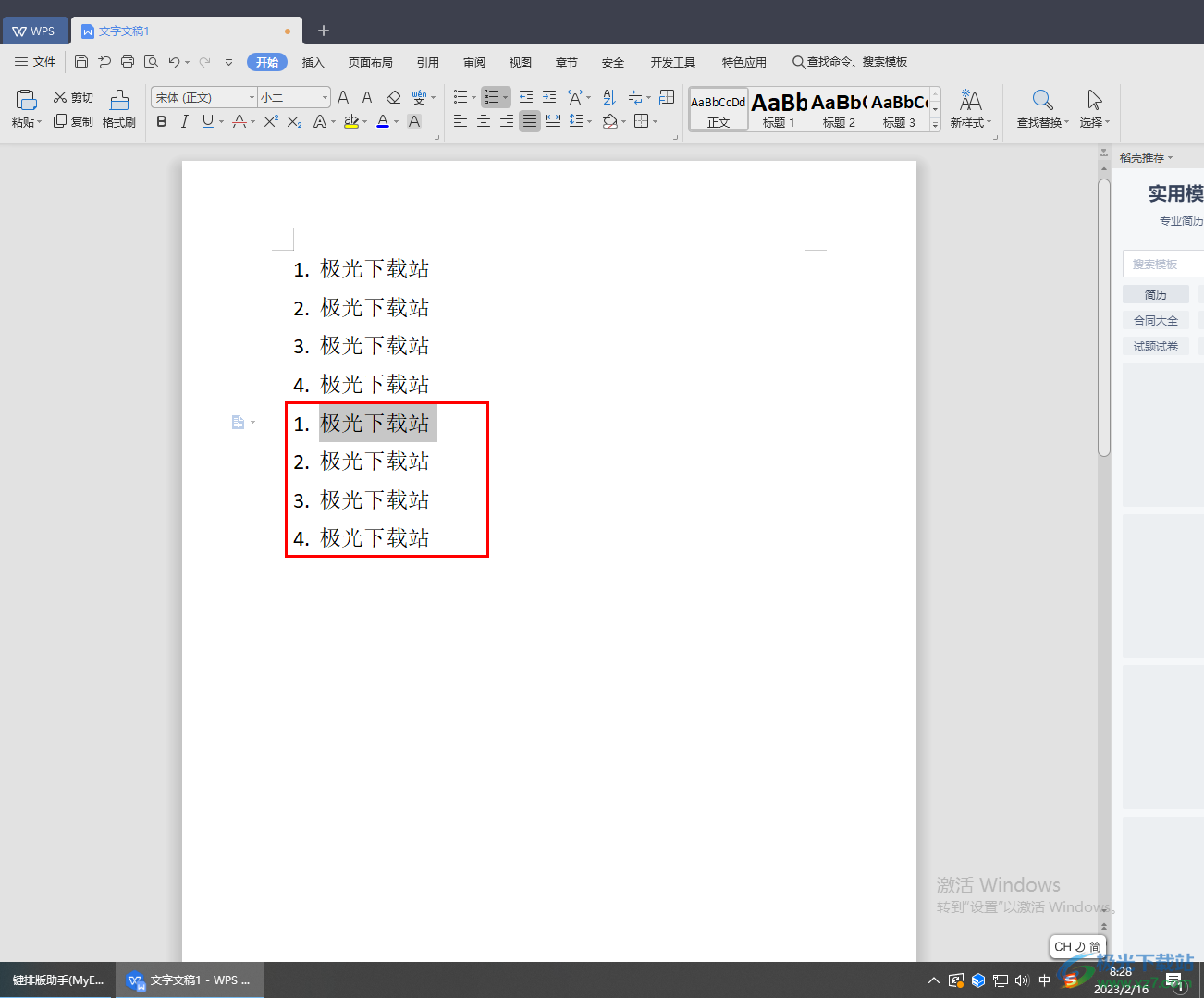
以上就是關于如何使用WPS Word文檔重新開始編號的具體操作方法,在編輯文檔的過程中,有些時候需要對某些內容進行自動編號,當你自動編號之后也可以將其中的一些內容再次重新進行編號操作,如果你有這方面的需要你可以看看上方的方法教程進行操作一下,希望可以對你有所幫助。

大小:240.07 MB版本:v12.1.0.18608環境:WinAll
- 進入下載
相關推薦
相關下載
熱門閱覽
- 1百度網盤分享密碼暴力破解方法,怎么破解百度網盤加密鏈接
- 2keyshot6破解安裝步驟-keyshot6破解安裝教程
- 3apktool手機版使用教程-apktool使用方法
- 4mac版steam怎么設置中文 steam mac版設置中文教程
- 5抖音推薦怎么設置頁面?抖音推薦界面重新設置教程
- 6電腦怎么開啟VT 如何開啟VT的詳細教程!
- 7掌上英雄聯盟怎么注銷賬號?掌上英雄聯盟怎么退出登錄
- 8rar文件怎么打開?如何打開rar格式文件
- 9掌上wegame怎么查別人戰績?掌上wegame怎么看別人英雄聯盟戰績
- 10qq郵箱格式怎么寫?qq郵箱格式是什么樣的以及注冊英文郵箱的方法
- 11怎么安裝會聲會影x7?會聲會影x7安裝教程
- 12Word文檔中輕松實現兩行對齊?word文檔兩行文字怎么對齊?
網友評論